VPNとは?VPN仮想プライベートネットワークのメリットとデメリット

VPNとは何か、そのメリットとデメリットは何でしょうか?WebTech360と一緒に、VPNの定義、そしてこのモデルとシステムを仕事にどのように適用するかについて考えてみましょう。
Windows 11 22H2 では、ファイル エクスプローラーでタブ モードを有効/無効にすることができます。この機能は Microsoft Edge と同じように動作します。ファイル エクスプローラー、フォルダー、またはドライブの各部分に対して複数のタブを開くことができます。さらに、新しいタブを作成したり、開いているタブを閉じたりするオプションがあり、この機能はダーク モードで動作します。
このガイドでは、Windows 11 22H2 でタブを有効にする手順について説明します。ファイル エクスプローラーでのタブの使用について詳しくは、次の手順を参照してください。
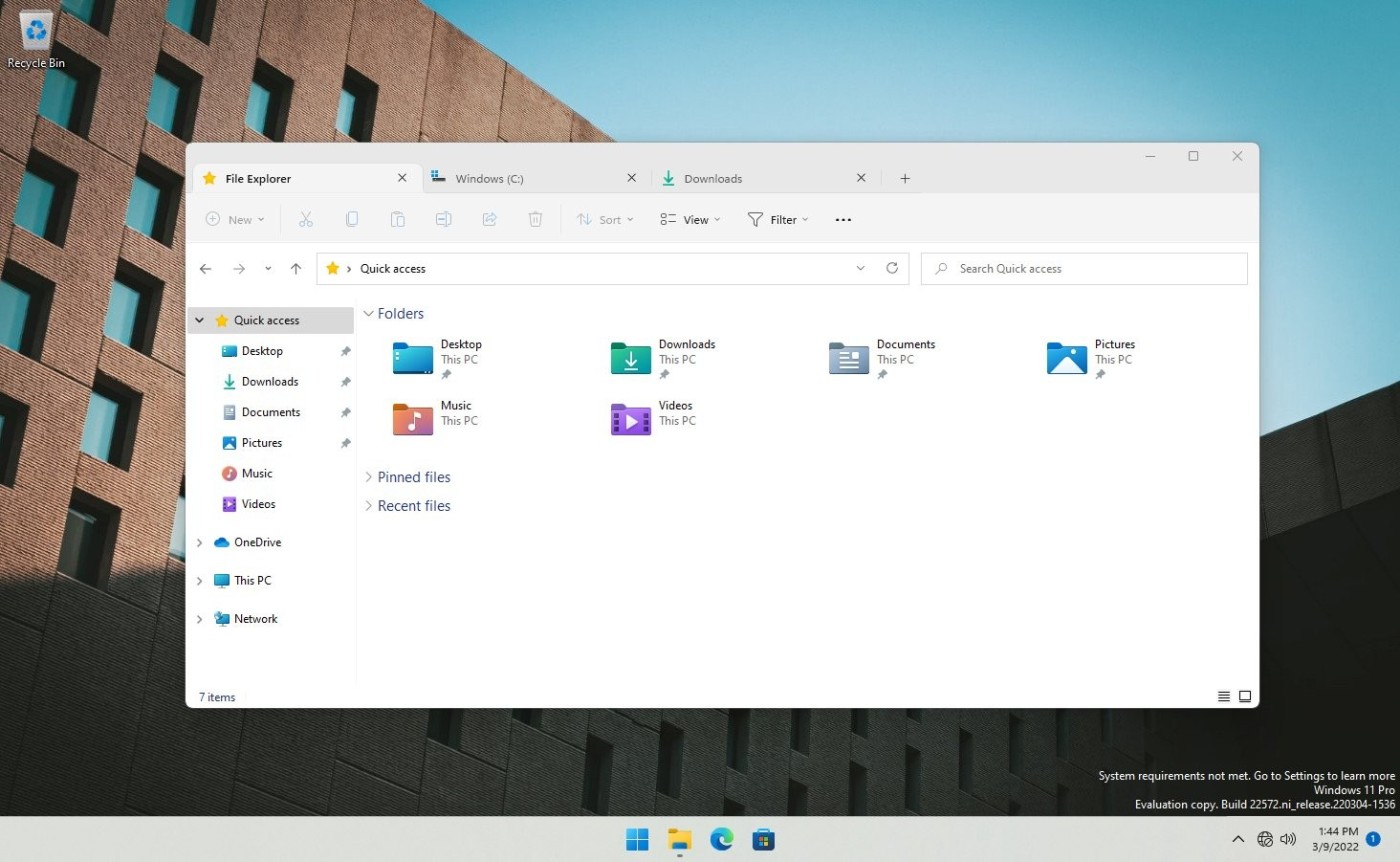
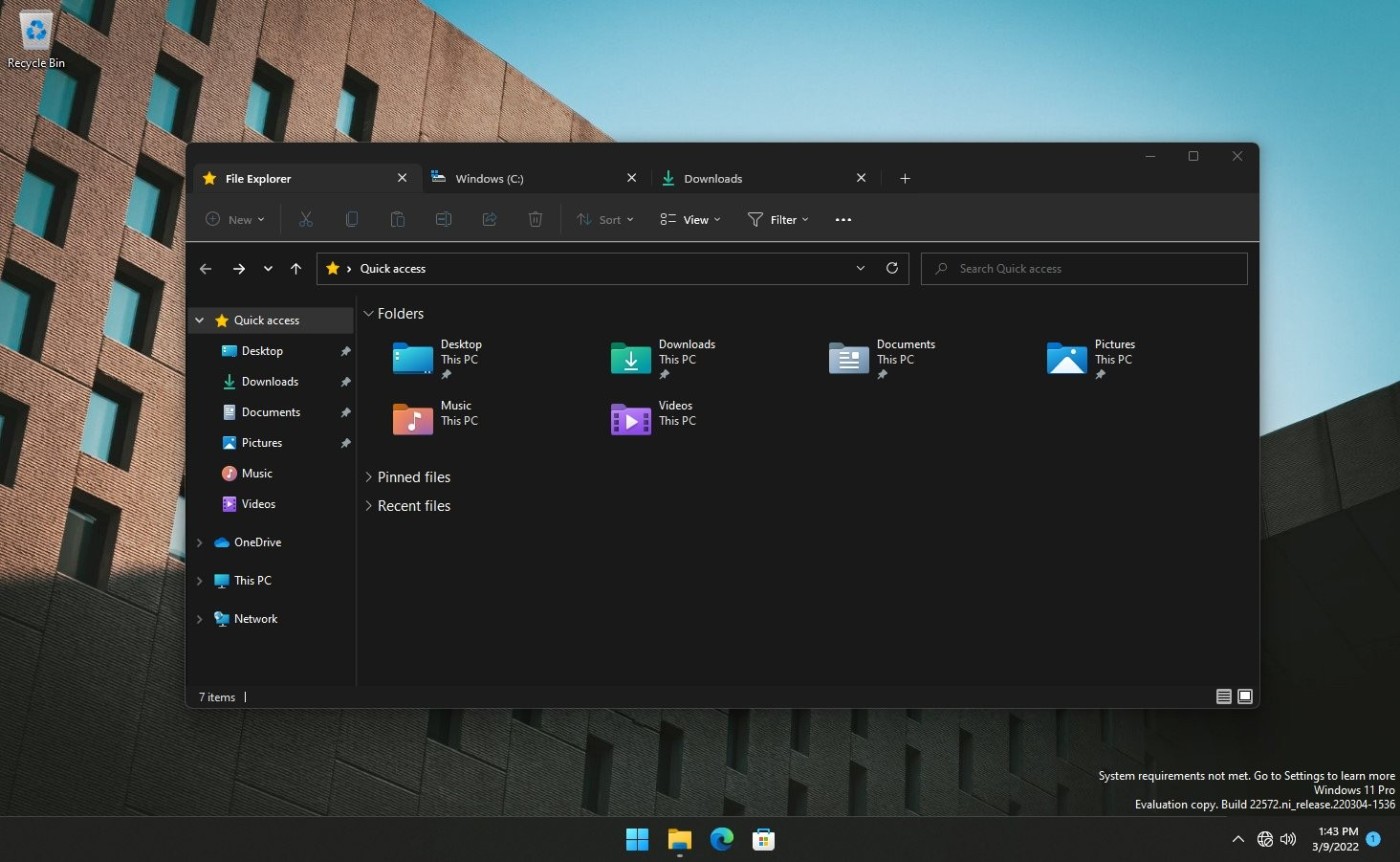
ファイル エクスプローラーのタブ インターフェイスは非常に有望に見えます。期待通りに動作し、タブ オーバーフローもサポートします (開いているタブが多すぎる場合、ファイル エクスプローラーでタブをスクロールするための追加ボタンが表示されます)。
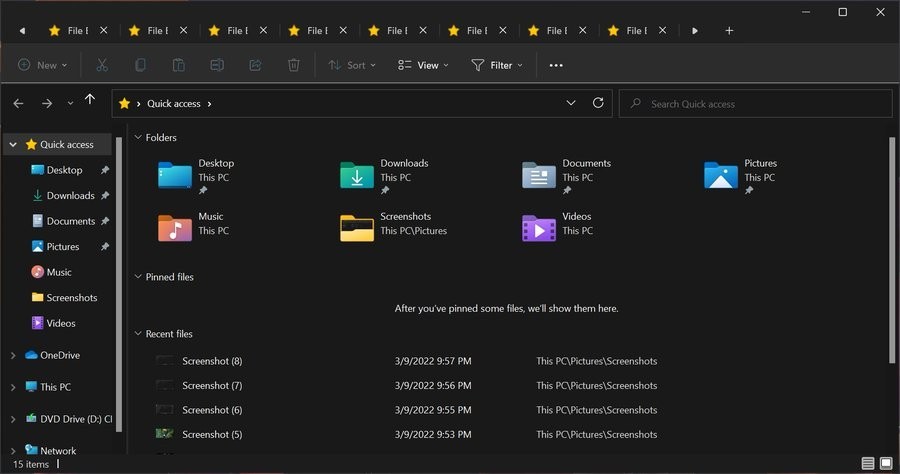
ファイルエクスプローラーでタブ表示を有効にする方法
注: 現在、Windows 11 バージョン 22H2 では、ファイル エクスプローラーのタブ インターフェイスが正式に更新されています。何らかの理由でこの機能がない場合は、以下の手順に従って Vivetool ツールを使用して有効にすることができます。
ステップ 1 : GitHubからViveTool をダウンロードします。
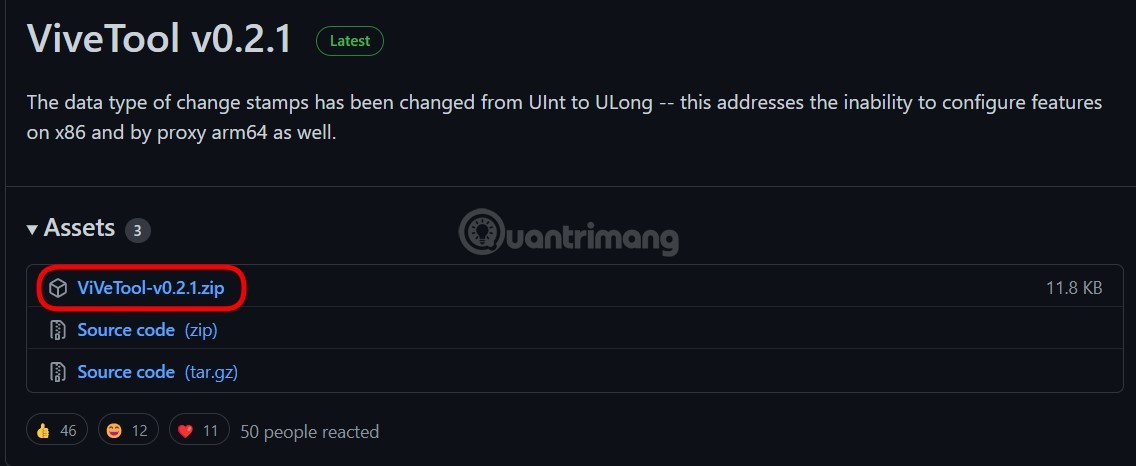
B2 : ViveTool Zip ファイルを見つけやすいフォルダーに抽出します。
B3 :管理者としてコマンドプロンプトを開きます。
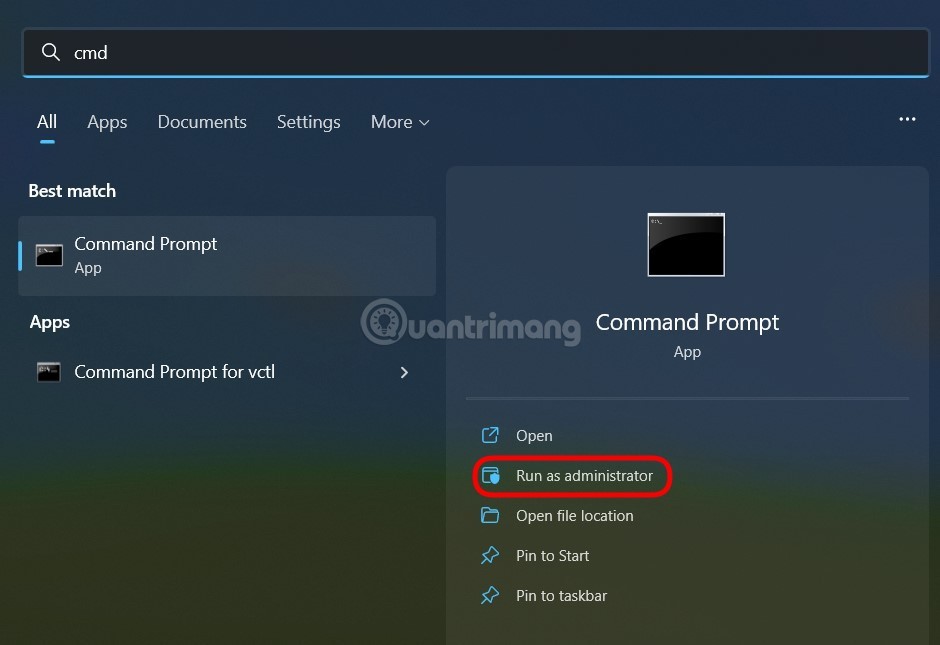
B4 : 解凍したViveToolが入っているフォルダを開き、フォルダパスをコピーします。
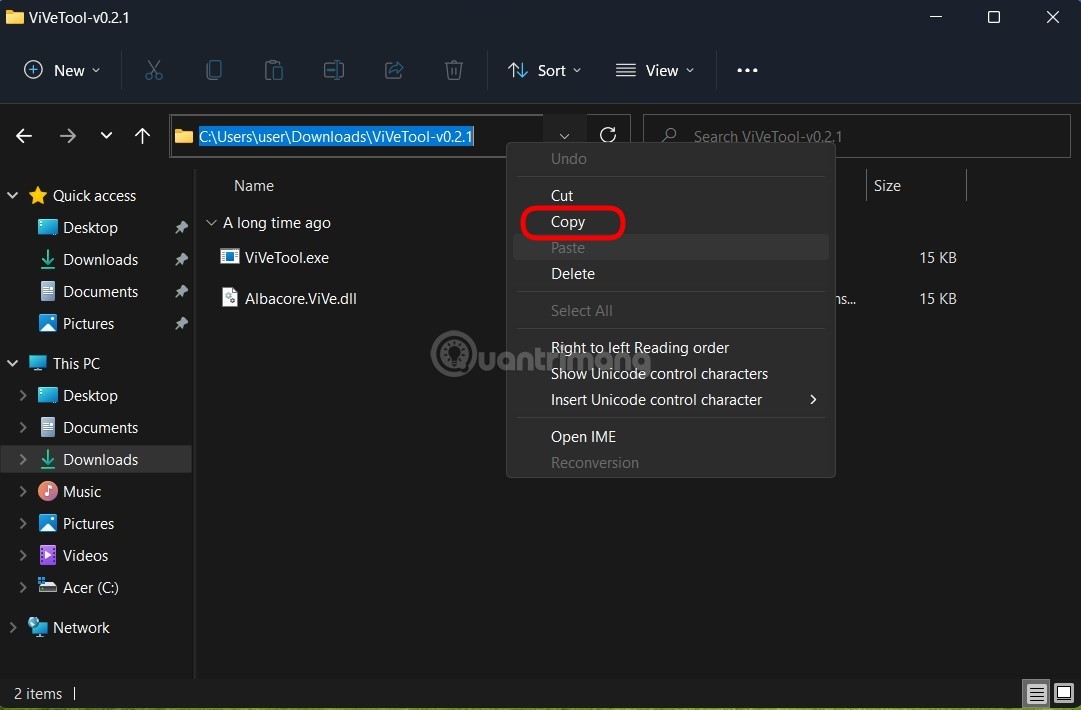
ステップ 5 : コマンド プロンプト ウィンドウに切り替えて、cdコマンドを入力し、コピーした ViveTool フォルダーのパスを貼り付けてEnter キーを押します。
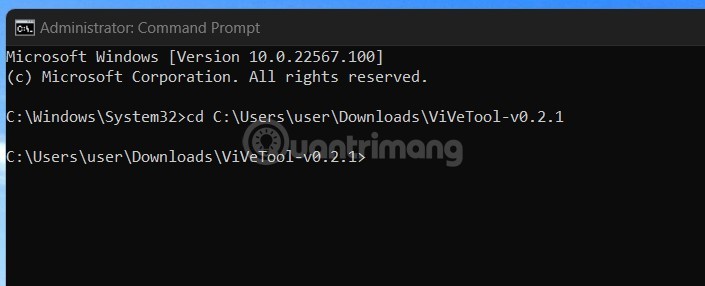
B6 : コマンドvivetool addconfig 34370472 2を入力し続け、Enterを押します。ここで、34370472 はアクティブ化する必要のある隠し機能のコードであり、2 は機能を有効にするためのコードです。無効にしたい場合は、2 を 1 に置き換えます。
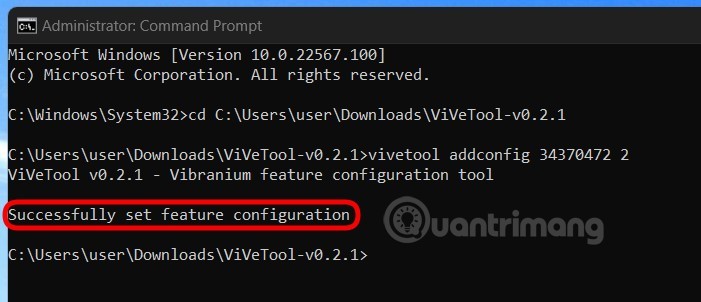
B7 : 「機能構成が正常に設定されました」というメッセージが表示された場合、機能が正常にアクティブ化されたことを意味します。
B8 : ファイル エクスプローラーのタブ インターフェイスの使用を開始するには、コンピューターを再起動します。
ファイルエクスプローラーのタブインターフェースをオフにする方法
もちろん、Windows 11 22H2 のファイル エクスプローラーのタブ インターフェースを好む人もいれば、好まない人もいます。さらに、多くのユーザーから、ファイル エクスプローラーのタブは粗雑でバグが多く、多くの機能が欠けているため、非常に残念だと報告されています。
したがって、WebTech360 では、この機能をオフにする方法を説明します。
注: Windows 11 には、タブや関連機能を管理できる個別の設定セクションはありません。したがって、ファイル エクスプローラーのタブを無効にするには、サードパーティ ソフトウェア (この場合は ViveTool) を使用する必要があります。サードパーティ製のソフトウェアを使用するとシステムに干渉するため、安全を確保するために、使用する前にデータをバックアップする必要があります。
手順は次のとおりです。
ステップ 1 : ViveTool をダウンロードし、解凍して管理者モードでコマンド プロンプトを開き、上記のステップ 1 からステップ 5 の指示に従って、解凍した ViveTool フォルダーにアクセスします。
B2 : コマンドvivetool /disable /id:37634385を入力し、Enter キーを押します。
B3 : コマンドvivetool /disable /id:36354489を入力し、Enter キーを押します。
B4 : コンピュータを再起動すると、変更が有効になります。
気が変わって、ファイル エクスプローラーのタブ付きインターフェイスを復元したい場合は、コマンドの/disable を/enableに変更する必要があります。
幸運を!
VPNとは何か、そのメリットとデメリットは何でしょうか?WebTech360と一緒に、VPNの定義、そしてこのモデルとシステムを仕事にどのように適用するかについて考えてみましょう。
Windows セキュリティは、基本的なウイルス対策だけにとどまりません。フィッシング詐欺の防止、ランサムウェアのブロック、悪意のあるアプリの実行防止など、様々な機能を備えています。しかし、これらの機能はメニューの階層構造に隠れているため、見つけにくいのが現状です。
一度学んで実際に試してみると、暗号化は驚くほど使いやすく、日常生活に非常に実用的であることがわかります。
以下の記事では、Windows 7で削除されたデータを復元するためのサポートツールRecuva Portableの基本操作をご紹介します。Recuva Portableを使えば、USBメモリにデータを保存し、必要な時にいつでも使用できます。このツールはコンパクトでシンプルで使いやすく、以下のような機能を備えています。
CCleaner はわずか数分で重複ファイルをスキャンし、どのファイルを安全に削除できるかを判断できるようにします。
Windows 11 でダウンロード フォルダーを C ドライブから別のドライブに移動すると、C ドライブの容量が削減され、コンピューターの動作がスムーズになります。
これは、Microsoft ではなく独自のスケジュールで更新が行われるように、システムを強化および調整する方法です。
Windows ファイルエクスプローラーには、ファイルの表示方法を変更するためのオプションが多数用意されています。しかし、システムのセキュリティにとって非常に重要なオプションが、デフォルトで無効になっていることをご存知ない方もいるかもしれません。
適切なツールを使用すれば、システムをスキャンして、システムに潜んでいる可能性のあるスパイウェア、アドウェア、その他の悪意のあるプログラムを削除できます。
以下は、新しいコンピュータをインストールするときに推奨されるソフトウェアのリストです。これにより、コンピュータに最も必要な最適なアプリケーションを選択できます。
フラッシュドライブにオペレーティングシステム全体を保存しておくと、特にノートパソコンをお持ちでない場合、非常に便利です。しかし、この機能はLinuxディストリビューションに限ったものではありません。Windowsインストールのクローン作成に挑戦してみましょう。
これらのサービスのいくつかをオフにすると、日常の使用に影響を与えずに、バッテリー寿命を大幅に節約できます。
Ctrl + Z は、Windows で非常によく使われるキーの組み合わせです。基本的に、Ctrl + Z を使用すると、Windows のすべての領域で操作を元に戻すことができます。
短縮URLは長いリンクを簡潔にするのに便利ですが、実際のリンク先を隠すことにもなります。マルウェアやフィッシング詐欺を回避したいのであれば、盲目的にリンクをクリックするのは賢明ではありません。
長い待ち時間の後、Windows 11 の最初のメジャー アップデートが正式にリリースされました。













